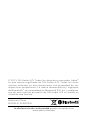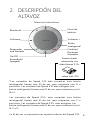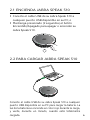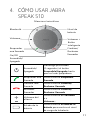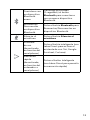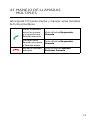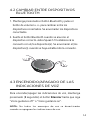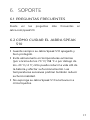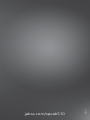Jabra SPEAK 510+ Manual de usuario
- Categoría
- Telefonos
- Tipo
- Manual de usuario
Este manual también es adecuado para

Speak 510
Jabra
Manual de usuario

© 2015 GN Audio A/S. Todos los derechos reservados. Jabra
®
es una marca registrada de GN Audio A/S. Todas las otras
marcas incluidas en este documento son propiedad de sus
respectivos propietarios. La marca denominativa y logotipos
de Bluetooth
®
son propiedad de Bluetooth SIG, Inc. y cualquier
uso de esas marcas por parte de GN Audio A/S se realiza en
virtud de una licencia.
La declaración de conformidad puede consultarse en
www.jabra.com/doc
Hecho en China
MODELO: PHS002W

3
ESPAÑOL
ÍNDICE
1. BIENVENIDO ....................................... 4
2. DESCRIPCIÓN DEL ALTAVOZ .......... 5
2.1 ENCIENDA JABRA SPEAK 510
2.2 PARA CARGAR JABRA SPEAK 510
3. CONEXIÓN ........................................... 7
3.1 CONEXIÓN CON LINK 370 DE JABRA
3.2 CONEXIÓN A DISPOSITIVO MÓVIL BLUETOOTH
3.3 CONEXIÓN AL AURICULAR CON BLUETOOTH
4. CÓMO USAR JABRA SPEAK 510 ..11
4.1 MANEJO DE LLAMADAS MÚLTIPLES
4.2 CAMBIAR ENTRE DISPOSITIVOS BLUETOOTH
4.3 ENCENDIDOAPAGADO DE LAS INDICACIONES
DE VOZ
4.4 BOTÓN INTELIGENTE
5. SOFTWARE ........................................16
5.1 JABRA DIRECT
5.2 ACTUALIZACIÓN DEL FIRMWARE DEL JABRA
SPEAK 510
6. SOPORTE ............................................ 17
6.1 PREGUNTAS FRECUENTES
6.2 CÓMO CUIDAR EL JABRA SPEAK 510

4
ESPAÑOL
1. BIENVENIDO
Gracias por comprar Jabra Speak 510. ¡Esperamos que lo
disfrute!
CARACTERÍSTICAS DE JABRA SPEAK 510
Responder, terminar, rechazar y silenciar llamadas.
Se conecta a la PC vía USB o Jabra Link 370.
Se conecta de manera inalámbrica a un
dispositivo móvil vía Bluetooth.
Portátil.
Micrófono omnidireccional.
Audio de banda ancha para una calidad de sonido
excepcional.
Indicadores LED y de audio e indicaciones de voz.
Hasta 15 horas de conversación.
Interactúe con su asistente de voz (en función del
teléfono) o utilice la marcación rápida con el botón
inteligente* (debe activarlo en Jabra Direct).
*Las variantes de Speak 510 más recientes (con botón
inteligente) tienen una ID de ver. que comienza con D o
posterior. Las variantes de Speak 510 más antiguas (sin
botón inteligente) tienen una ID de ver. que comienza con A,
B o C.
Las variantes de Speak 510+ más recientes (con botón
inteligente) tienen una ID de ver. que comienza con F o
posterior. Las variantes de Speak 510+ más antiguas (sin
botón inteligente) tienen una ID de ver. que comienza con A,
B, C o D.
La ID de ver. se encuentra en la parte inferior del Speak 510.

5
ESPAÑOL
2. DESCRIPCIÓN DEL
ALTAVOZ
On/O
Encendido/
Apagado
Responder
una llamada
Volumen -
Bluetooth
Nivel de
batería
Silenciar el micrófono
Finalizar/
Rechazar
llamadas
Botón
inteligente*
Volumen +
Suministrado
solamente con
Jabra Speak 510+
Jabra Link 370
*Las variantes de Speak 510 más recientes (con botón
inteligente) tienen una ID de ver. que comienza con D o
posterior. Las variantes de Speak 510 más antiguas (sin
botón inteligente) tienen una ID de ver. que comienza con A,
B o C.
Las variantes de Speak 510+ más recientes (con botón
inteligente) tienen una ID de ver. que comienza con F o
posterior. Las variantes de Speak 510+ más antiguas (sin
botón inteligente) tienen una ID de ver. que comienza con A,
B, C o D.
La ID de ver. se encuentra en la parte inferior del Speak 510.

6
ESPAÑOL
2.1 ENCIENDA JABRA SPEAK 510
Conecte el cable USB de su Jabra Speak 510 a
cualquier puerto USB disponible en su PC, o
Mantenga presionado (2 segundos) el botón
Encendido/Apagado para apagar o encender su
Jabra Speak 510.
2.2 PARA CARGAR JABRA SPEAK 510
Conecte el cable USB de su Jabra Speak 510 a cualquier
puerto USB disponible en su PC para cargar la batería. La
luz de la batería se enciende en color rojo durante la carga,
y verde, durante un minuto, cuando está totalmente
cargada.

7
ESPAÑOL
3. CONEXIÓN
1. Conecte el cable USB de su Jabra Speak 510 a cualquier
puerto USB disponible en su PC.
2. Seleccione Jabra Speak 510 como el dispositivo de audio
predeterminado en el Panel de control de Windows, y en
la configuración de audio del softphone.

8
ESPAÑOL
3.1 CONEXIÓN CON LINK 370 DE
JABRA
El altavoz y Jabra Link 370 están pre-sincronizados y listos
para usar directamente al sacarlos del embalaje (Jabra
speak 510+ solamente).
PARA CONECTAR EL ALTAVOZ CON JABRA LINK 370:
1. Mantenga presionado (2 segundos) el botón Bluetooth
en el Jabra Speak 510 hasta que la luz de Bluetooth
parpadee de color azul. Suelte el botón cuando escuche
las instrucciones para la conexión.
2. Conecte el Jabra Link 370 a cualquier puerto USB
disponible en su PC.
3. La conexión se establece cuando la luz se enciende azul
sin parpadear.
NOTA: Cerciórese de que todos los dispositivos Bluetooth
previamente conectados a Jabra Link 370 estén apagados.

9
ESPAÑOL
3.2 CONEXIÓN A DISPOSITIVO MÓVIL
BLUETOOTH
1. Mantenga presionado (2 segundos) el botón Bluetooth
en el Jabra Speak 510 hasta que la luz de Bluetooth
parpadee de color azul. Suelte el botón cuando escuche
las instrucciones para la conexión.
2. Active Bluetooth en su dispositivo móvil, y elija Jabra
Speak 510 en la lista de dispositivos Bluetooth
disponibles. Escriba 0000 en caso de que le pida una
contraseña.

10
ESPAÑOL
3.3 CONEXIÓN AL AURICULAR CON
BLUETOOTH
Para privacidad, se puede conectar un auricular Bluetooth
al Jabra Speak 510.
1. Conecte el Jabra Speak 510 a cualquier puerto USB
disponible en su PC.
2. Ponga el auricular Bluetooth en modo de sincronización
(refiérase al manual del auricular para ver las
instrucciones).
3. Mantenga presionado (8 segundos) el botón Bluetooth
en el Jabra Speak 510 hasta que la luz parpadee de color
azul y después parpadee de color verde. Suelte el botón
cuando escuche "Connect to headset".
4. La conexión se establece cuando la luz se enciende azul
sin parpadear.

11
ESPAÑOL
4. CÓMO USAR JABRA
SPEAK 510
On/O
Encendido/
Apagado
Responder
una llamada
Volumen -
Bluetooth
Nivel de
batería
Silenciar el micrófono
Finalizar/
Rechazar
llamadas
Botón
inteligente
Volumen +
Encendido/
Apagado
Mantenga presionado
(2 segundos) el botón
Encendido/Apagado hasta
que las luces parpadeen
Responder una
llamada
Pulse el botón Responder
llamada
Finalizar una
llamada
Pulse el botón Finalizar/
Rechazar llamada
Rechazar
llamadas
Pulse el botón Finalizar/
Rechazar llamada
Volumen del
altavoz
Pulse el botón de Volumen
+ o
Volumen -
Estado de la
batería
Pulse el botón Estado de la
batería para mostrar el nivel
de carga de la batería

12
ESPAÑOL
Conéctese con
un dispositivo
Bluetooth
nuevo
Mantenga presionado
(2segundos) el botón
Bluetooth para conectarse
con un nuevo dispositivo
Bluetooth
Reconectar/
Desconectar
un dispositivo
Bluetooth
Pulse el botón Bluetooth para
Reconectar/Desconectar un
dispositivo Bluetooth
Silenciar el
micrófono
Pulse el botón Silenciar el
micrófono
Asistente
de voz
(desactivado,
en función del
smartphone)
Pulse el botón inteligente (use
Jabra Direct para activar el
asistente de voz: Siri, Google
Assistant, Cortana)
Marcación
rápida
(desactivada,
en función del
ordenador o
smartphone)
Pulsar el botón Inteligente
(use Jabra Direct para permitir
la marcación rápida)

13
ESPAÑOL
4.1 MANEJO DE LLAMADAS
MÚLTIPLES
Jabra Speak 510 puede aceptar y manejar varias llamadas
de forma simultánea.
Poner la llamada
actual en espera
y responder una
llamada entrante
Pulse el botón Responder
llamada
Cambiar entre
llamada en espera
y llamada activa
Pulse el botón Responder
llamada
Rechazar llamada
entrante
Pulse el botón Finalizar/
Rechazar llamada

14
ESPAÑOL
4.2 CAMBIAR ENTRE DISPOSITIVOS
BLUETOOTH
1. Mantenga presionado el botón Bluetooth y pulse el
botón de volumen + o - para cambiar entre los
dispositivos conectados. Se anunciarán los dispositivos
conectados.
2. Suelte el botón Bluetooth cuando se anuncie el
dispositivo correcto. Jabra Speak 510 establecerá la
conexión con el/los dispositivo(s). Se anunciarán el/los
dispositivo(s) cuando se haya establecido la conexión.
4.3 ENCENDIDOAPAGADO DE LAS
INDICACIONES DE VOZ
Para encender/apagar las indicaciones de voz, mantenga
presionado (8 segundos) el botón Silenciar hasta que oiga
"Voice guidance off" o "Voice guidance on".
NOTA: No todos los mensajes de voz se desactivarán
cuando se apaguen las indicaciones de voz.

15
ESPAÑOL
4.4 Botón inteligente
El botón inteligente está desactivado de forma
predeterminada.
Si quiere utilizar el botón inteligente para activar el
asistente de voz de su smartphone (como Siri, Google
Assistant, Cortana) o para marcar rápidamente un número
en su smartphone u ordenador, instale Jabra Direct en su
ordenador y active el botón inteligente en los ajustes de
Speak 510.

16
ESPAÑOL
5. SOFTWARE
5.1 JABRA DIRECT
Jabra Direct is un software diseñado para brindar soporte,
administrar y activar funciones óptimas para dispositivos
de Jabra. Se recomienda desacargar e instalar jabra Direct.
Descargue la última versión - jabra.com/direct
5.2 ACTUALIZACIÓN DEL FIRMWARE
DEL JABRA SPEAK 510
Las actualizaciones de firmware mejoran el rendimiento o
añaden una nueva función a los dispositivos Jabra.
PARA ACTUALIZAR EL FIRMWARE:
1. Conectar a una PC vía USB.
2. Descargar e instalar Jabra Direct.
3. Obtener la actualización más reciente con Jabra Direct.
Recibirá notificaciones cuando haya actualizaciones para
su dispositivo.

17
ESPAÑOL
6. SOPORTE
6.1 PREGUNTAS FRECUENTES
Puede ver las preguntas más frecuentes en
Jabra.com/speak510.
6.2 CÓMO CUIDAR EL JABRA SPEAK
510
Guarde siempre su Jabra Speak 510 apagado y
bien protegido.
Evite almacenarlo en temperaturas extremas
(por encima de los 70 °C/158 °F o por debajo de
los -20°C/-4 °F). Ello puede reducir la vida útil de
la batería y afectar su funcionamiento. Las
temperaturas excesivas podrían también reducir
su funcionalidad.
No exponga su Jabra Speak 510 a la lluvia ni a
otros líquidos.

18
ESPAÑOL
REV J
jabra.com/speak510
-
 1
1
-
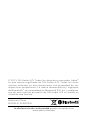 2
2
-
 3
3
-
 4
4
-
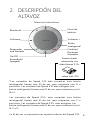 5
5
-
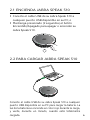 6
6
-
 7
7
-
 8
8
-
 9
9
-
 10
10
-
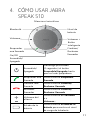 11
11
-
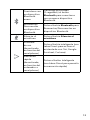 12
12
-
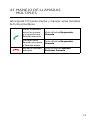 13
13
-
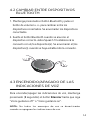 14
14
-
 15
15
-
 16
16
-
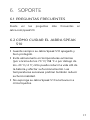 17
17
-
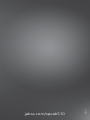 18
18
Jabra SPEAK 510+ Manual de usuario
- Categoría
- Telefonos
- Tipo
- Manual de usuario
- Este manual también es adecuado para
Artículos relacionados
-
Jabra Speak 510 UC Manual de usuario
-
Jabra Speak 710 UC Manual de usuario
-
Jabra Speak 750 Manual de usuario
-
Jabra Speak 710 UC Manual de usuario
-
Jabra SPEAK 410 MS Manual de usuario
-
Jabra Speak 510 UC Ficha de datos
-
Jabra Speak 810 Manual de usuario
-
Jabra Speak 750 Manual de usuario
-
Jabra Evolve 65e Manual de usuario
-
Jabra Evolve 65e Manual de usuario